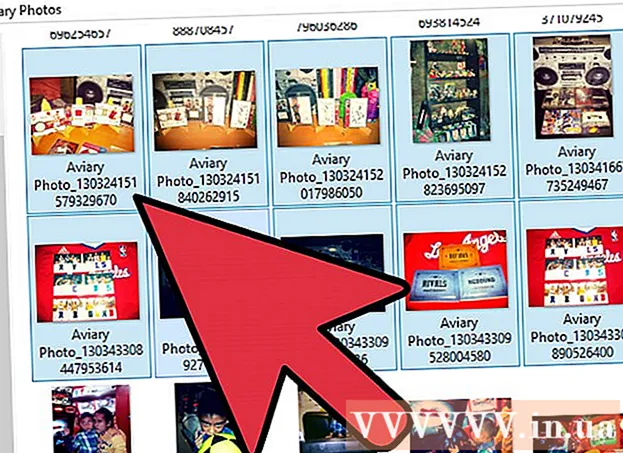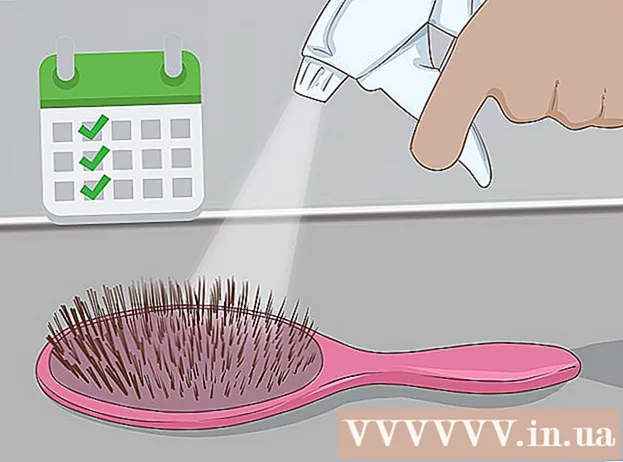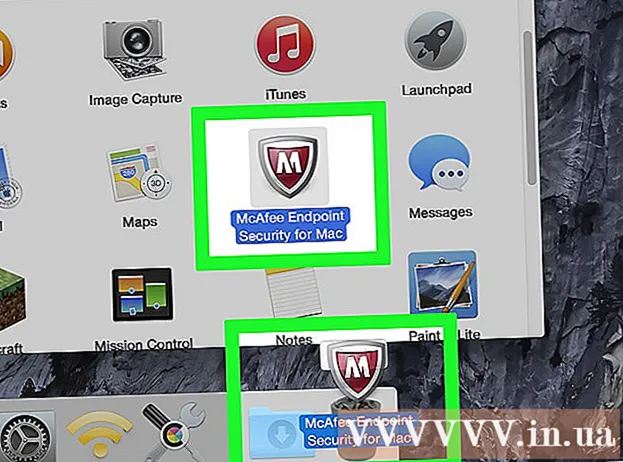Муаллиф:
Peter Berry
Санаи Таъсис:
16 Июл 2021
Навсозӣ:
1 Июл 2024

Мундариҷа
Ин wikiHow ба шумо чӣ гуна ба таври худкор ҳисобот додани маълумотро дар Microsoft Excel меомӯзонад. Ин мақола инчунин дар бораи чӣ гуна дархост ва тавлиди ҳисоботҳо аз манбаи беруна (MySQL, Postgres, Oracle ва ғайра) дар ҷадвали корӣ (варақаи корӣ) бо истифода аз плагини Excel барои пайваст кардани ҷадвали электронии шумо ба манбаъ сухан меронад. ки маълумот.
Дар мавриди маълумотҳое, ки дар ҷадвалҳои ҷадвалҳои Excel ҳифз шудаанд, мо фармонҳои макросиро барои эҷод ва содир кардани ҳисоботҳо ба намудҳои гуногуни файл бо истифодаи тугма истифода мебарем. Хушбахтона, Excel дорои ин хусусият мебошад, бинобар ин ба шумо алгоритмро худатон сохтан лозим нест.
Қадамҳо
Усули 1 аз 2: Бо маълумоти беруна (MySQL, Postgres, Oracle ва ғайра)
Боргирӣ Васлкунаки Excel аз ҷониби Kloudio аз Microsoft AppSource. Утили дар боло овардашуда ба шумо имкон медиҳад, ки байни манбаъ ё пойгоҳи додаҳои беруна ва маҷмӯи дафтари кории худ робитаи доимӣ эҷод кунед. Ин плагин инчунин бо Google Sheets кор мекунад.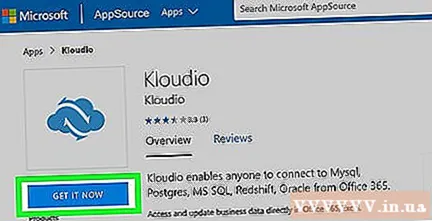
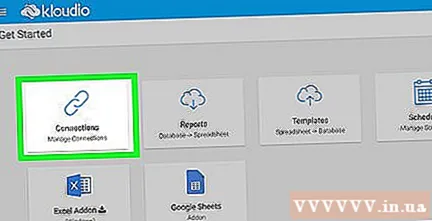
Бо пахш кардани аломати + дар портали Kloudio байни ҷадвали электронии худ ва манбаи иттилооти беруна робита барқарор кунед. Тафсилоти пойгоҳи додаҳоро ворид кунед (навъи пойгоҳи додаҳо, маълумотномаҳо) ва ҳама гуна имконоти амният / рамзкунониро интихоб кунед, агар шумо бо маълумоти махфӣ ё корпоративӣ кор кунед.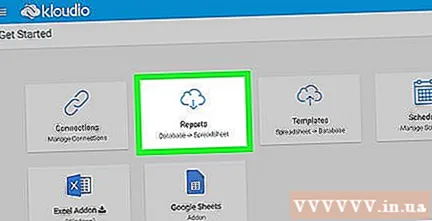
Пас аз эҷоди робита байни ҷадвали электронӣ ва пойгоҳи дода, шумо метавонед дархост кунед ва ҳисоботҳоро аз маълумоти беруна дар худи Excel эҷод кунед. Гузориши фармоишӣ аз портали Kloudio эҷод кунед, пас ҳуҷҷатро дар менюи рости афтанда дар Excel интихоб кунед. Ҳар гуна филтр ва сатҳи навсозӣ метавонад ба ҳисоботҳо татбиқ карда шавад (ҷадвалҳои тиҷорӣ метавонанд ба таври худкор ҳафта, ҳаррӯза ё ҳатто соатона нав карда шаванд).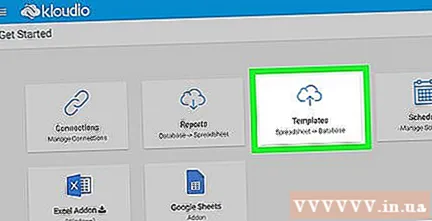
Ғайр аз он, шумо метавонед маълумотро ба ҷадвалҳои электронии пайвастшуда ворид кунед ва ба манбаи маълумоти беруна навсозӣ кунед. Шабакаи боргузорӣ аз портали Kloudio эҷод кунед, пас шумо метавонед тағиротҳоро аз ҷадвал ба манбаи маълумоти беруна дастӣ ё ба таври худкор бор кунед. таблиғ
Усули 2 аз 2: Бо маълумоти дар Excel дастрас
Агар маълумоти гузоришшуда дар Excel ҳифз, навсозӣ ва нигоҳдорӣ шуда бошад, шумо метавонед раванди ҳисоботро бо макросҳо автоматӣ кунед. Макросҳо як хусусияти дарунсохт мебошанд, ки ба мо имконият медиҳанд, ки вазифаҳои мураккаб ва такрориро автоматӣ кунем.
Excelро кушоед. Дар барномаи сафед "X" -и Excel дар заминаи сабз ду маротиба клик кунед (ё бо Mac пахш кунед), пас пахш кунед Дафтарчаи холи (Ведомости холӣ) дар саҳифаи намуна.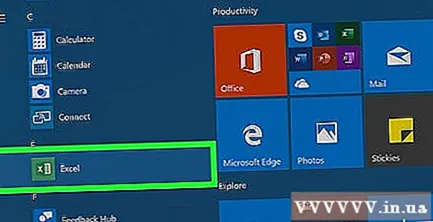
- Дар компютери Mac, клик кунед Файл (Файл) -ро интихоб кунед Дафтарчаи нави холи (Ҷадвали нави холӣ) дар менюи афтанда, ки пайдо мешавад.
- Агар шумо аллакай гузориши Excel дошта бошед, ки онро автоматизатсия кардан лозим аст, барои кушодани он дар файл ду маротиба клик кунед.
Агар лозим бошад, маълумоти ҷадвалро ворид кунед. Агар шумо ба сутун рақамҳо ё барчаспҳо илова накарда бошед, ки шумо мехоҳед натиҷаҳоро автоматӣ кунед, пеш аз идома додан идома диҳед.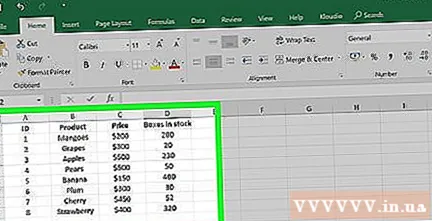
Кортро фаъол созед Таҳиякунанда (Таҳиягарон). Бо нобаёнӣ, теги Таҳиякунанда болоии равзанаи Excelро нишон намедиҳад. Вобаста аз системаи амалиётиатон, шумо метавонед ин кортро ба таври зерин фаъол созед:
- Дар Windows Пахш кунед Файл > Имконот (Ихтиёрӣ)> Тасмаро мутобиқ кунед (Тасмаро танзим кунед) дар тарафи чапи равзана, қуттии "Таҳиягар" -ро дар поёни чапи тиреза қайд кунед (шояд аввал ба поён ҳаракат кунед), пас клик кунед Хуб.
- Дар Mac Пахш кунед Excel > Афзалиятҳо ... (Мутобиқсозӣ)> Тасма ва лавҳаи асбобҳо (Навори асбобҳо ва тасма) ва қуттии "Developer" -ро дар рӯйхати "Tab Tab асосӣ" қайд кунед ва пас клик кунед Захира кунед.
Пахш кунед Таҳиякунанда. Ҳоло ин ҷадвал қисми болоии равзанаи Excel-ро нишон медиҳад. Дар ин ҷо лавҳаи абзор пайдо мешавад.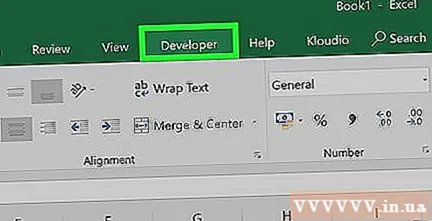
Пахш кунед Макро сабт кунед (Сабти макро) дар лавҳаи асбобҳо. Равзана кушода мешавад.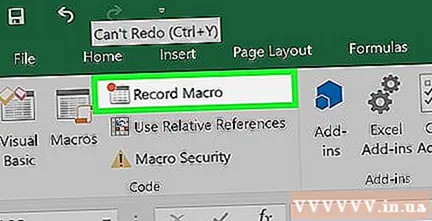
Номи фармони макро ворид кунед. Дар қуттии матни "Номи макро" номеро барои фармони макрос ворид кунед. Ин ба шумо кӯмак мекунад, ки фармони макросро баъдтар шинохта шавед.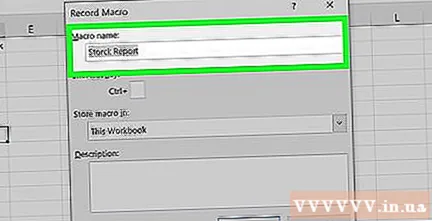
- Масалан, агар шумо барои содироти диаграмма аз маълумоти мавҷуда фармони макросӣ созед, шумо метавонед фармоишро "Диаграмма1" ё чизи ба ин монандро номгузорӣ кунед.
Барои макросҳо миёнабурҳои клавиатура созед. Пахш кунед Ift Shift ҳамзамон бо як калиди дигар (масалан, ҳарфҳо Т.) барои сохтани миёнабурҳои клавиатура барои фармонҳои макросӣ баъдтар.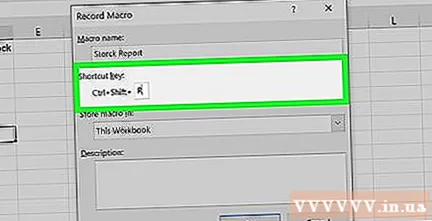
- Дар Mac, миёнабури клавиатура мебуд Tion Опсия+And Фармон ва баъзе калидҳо (масалан Tion Опсия+And Фармон+Т.).
Фармони макросро ба ҳуҷҷати ҷории Excel сабт кунед. Қуттии афтандаи "Макро дар мағоза" -ро клик кунед ва интихоб кунед Ин китоби корӣ (Ин ҷадвалро ҷамъ кунед), то боварӣ ҳосил намоед, ки фармони макро барои ҳар касе, ки китоби кории ҷорӣро истифода мебарад, дастрас аст.
- Барои захира кардани фармони макросӣ ба шумо лозим аст, ки файли Excel-ро дар формати худ захира кунед.
Пахш кунед Хуб дар поёни тиреза. Пас аз сабти фармони макроиқтисодӣ, шумо ба режими сабт гузаронида мешавед. Ҳама гуна амалҳое, ки шумо аз ҳоло то қатъ шудани сабт анҷом медиҳед, захира карда мешавад.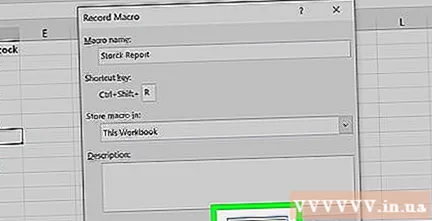
Қадамҳои шумо мехоҳед, ки ба автоматикунонии. Excel ҳаргуна кликҳо, зарбаҳои тугмаро барои формат кардани имконоти воридкардаатон пайгирӣ мекунад ва онҳоро ба рӯйхати макросҳо илова мекунад.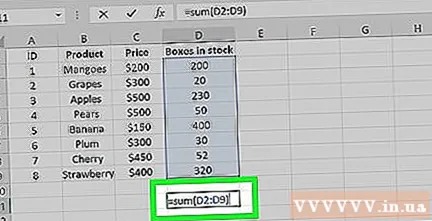
- Масалан, барои интихоби маълумот ва аз он диаграмма сохтан, шумо бояд маълумотро қайд кунед, клик кунед Гузоштан (Ворид) -ро дар болои равзанаи Excel интихоб кунед, намуди диаграммаро интихоб кунед, формати диаграммаро, ки мехоҳед истифода баред, пахш кунед ва агар лозим ояд, диаграммаро таҳрир кунед.
- Агар шумо хоҳед, ки фармони макросро барои илова кардани арзишҳо аз чашмакҳо истифода баред A1 биё A12, чашмаки холиро клик кунед, ворид кунед = SUM (A1: A12) ва пахш кунед ↵ ворид кунед.
Пахш кунед Қатъи сабт (Қатъи сабт). Имконот дар панели асбобҳо ҷойгиранд Таҳиякунанда. Барнома сабтро қатъ мекунад ва ҳамаи амалиётеро, ки ҳангоми сабт иҷро кардаед, ҳамчун фармони макросӣ сабт мекунад.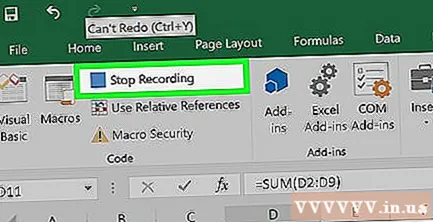
Дафтарчаи кории Excel-ро ҳамчун файли макро-триггер сабт кунед. Пахш кунед Файл, интихоб кунед Ҳамчун захира кунед (Ҳамчун Сабт) ва тағир додани формати файл ба xlsm ба ҷои xls. Пас шумо метавонед номи файлро ворид кунед, макони захираро интихоб кунед ва клик кунед Захира кунед (Захира)
- Агар шумо ин корро накунед, фармони макро ҳамчун ҷузъи ҷадвал сабт карда намешавад, яъне корбарони дигар компютер, агар шумо китоби кориро ба онҳо фиристед, наметавонанд макро истифода баранд.
Фармони макро иҷро кунед. Барои идома додан, комбинатсияи тугмаҳоро, ки ҳамчун як қисми фармони макросӣ сохтаед, пахш кунед. Ҷадвали электронӣ қадамҳои фармони макросро ба таври худкор иҷро мекунад.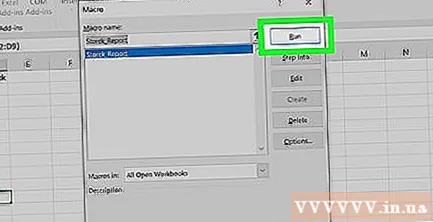
- Шумо инчунин метавонед фармони макросро бо зеркунии клик иҷро кунед Макросҳо дар корт Таҳиякунанда, номи макро интихоб кунед ва клик кунед Тремор (Иҷро).
Маслиҳат
- Шумо бояд танҳо плагини Excel-ро аз Microsoft AppSource ё провайдери шахси боэътимод дастрас кунед.
- Макросҳо метавонанд барои ҳама чиз аз содда (масалан, илова кардани арзишҳо ё эҷоди диаграммаҳо) ба мураккаб (масалан, ҳисоб кардани арзиши чашмакҳо, эҷоди диаграммаҳо аз натиҷаҳо, нишондиҳандаҳои диаграмма ва натиҷаҳои чопӣ).
- Ҳангоми кушодани ведомости бо макросҳо, шояд ба шумо клик кардан лозим ояд Мазмунро фаъол созед (Content Enable) дар баннерҳои зард дар болои тирезаи пеш метавонад истифодаи макро истифода шавад.
Огоҳӣ
- Макро ҳангоми сабт як қадами ягона мегузорад.Боварӣ ҳосил кунед, ки шумо тасодуфан арзиши хато ворид накардаед, ягон барномаи нолозимро накушодаед ё чизеро нест накардаед.
- Макросҳо метавонанд барои мақсадҳои зараровар истифода шаванд (масалан, нест кардани маълумот дар компютери шумо). Фармонҳои макросиро аз манбаъҳои боэътимод иҷро накунед.